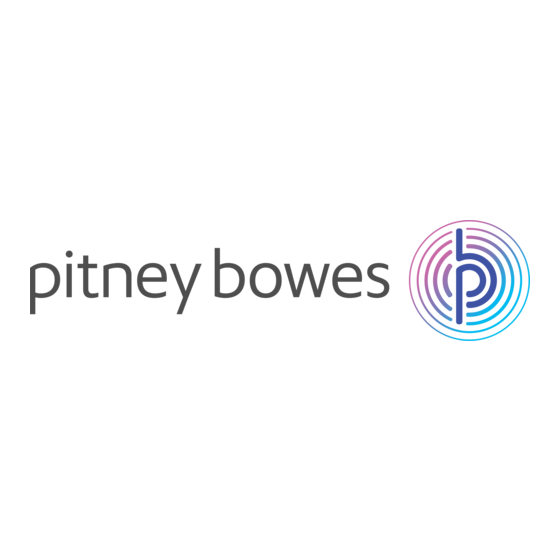Inhaltszusammenfassung für Pitney Bowes DM300c
- Seite 1 Shipping & Mailing Franking Machines Digitales Frankiersystem Baureihe DM300c, DM400c & DM450c+ Bedienungsanleitung...
-
Seite 3: Inhaltsverzeichnis
Merkmale des Gerätes – Vorderseite DM400c ......2-4 Merkmale des Gerätes – Vorderseite DM450c+ ....2-6 Das Bedienfeld ..................2-8 Merkmale des Gerätes – Rückseite (DM300c/400c) ..2-10 Merkmale des Gerätes – Rückseite DM450c+ ....2-11 Transportieren der DM300c/DM400c ........2-12 Warnung: Die DM450c+ bitte NICHT selbst transportieren! ................ - Seite 4 Prüfen der Serieninformationen ........3-10 Druck einer Aufzeichnun der Serieninformation ..............3-11 Löschen der Serieninformationen ........3-11 Bedrucken von Poststücken ............3-12 Manueller Kuverteinzug DM300c ........3-12 Automatischer Kuverteinzug DM400c/DM450c+ ..3-13 Bedrucken von Klebestreifen ...........3-14 Modus Dyn. Wiegen .............3-15 Druckoptionen ................3-16 Nur Kuverts zukleben ............3-16 Druck von Datum und Uhrzeit, Werbung oder einer Textnachricht auf eingehenden Poststücken ....3-17...
- Seite 5 Inhaltsverzeichnis Kapitel 5 Porto auffüllen, Verbindung zum Datenzentrum Über das Postage by Phone System ..........5-3 Wie funktioniert das System?..........5-3 Wann kann ich mein Frankiersystem wieder auffüllen? ................... 5-3 Vorbereitung zur Nachladung von Guthaben ......5-3 LAN-Verbindung ................5-3 Verbinden des Systems mit einem LAN ........5-4 Überprüfen der in Ihrem System verfügbaren Geldbeträge (Portowerte) ............5-4 Überprüfen Ihres Guthabens über...
- Seite 6 Inhaltsverzeichnis Einstellen der Uhrzeit, Timeouts und automatischen Datumsvorstellung ..............6-5 Einstellen der Zeitfunktion für normale Vorwahl ... 6-5 Einstellen der Schlafmodus-Aktivierungszeit ..6-5 Einstellen der automatischen Datumsvorstellung . 6-6 Korrigieren der Abweichung ......... 6-6 Einstellen der Sommerzeit ..........6-7 Einstellen der „Auf Umschlag warten“-Zeit (nur DM400c/DM450c+) ..........
- Seite 7 Pflege des Anfeuchters (nur DM400c/DM450c+) ....7-8 Pflege des Anfeuchters............7-8 Reinigung der Abstreiferzunge/Bürsten-Einheit ..7-8 Reinigung von Abschirmung und Filz ......7-9 Pflege des optionalen Anfeuchters (nur DM300c) ... 7-10 Ausbau des Anfeuchters .............7-10 Ausbau der Anfeuchterbürste ..........7-10 Ausbau der Abdeckung und Filz ........7-12 Einsetzen des Anfeuchtbehälters ........7-12...
- Seite 8 Inhaltsverzeichnis Kapitel 9 Betriebsmittel und Optionen Optionen .....................9-2 Wiegeplattformen ..............9-2 Anfeuchter ................9-2 Postalische Werbung ("Werbestempel")......9-2 Kostenstellen ................9-2 Bestellung ...................9-3 Betriebsmittel..................9-3 Kapitel 10 Berichte Übersicht über Berichte ............. 10-2 Berichtart: Letzte 5 Nachladungen ......... 10-2 Berichtart: Zählerstände ............. 10-2 Berichtart: Einzelne Kostenstellen ..........
- Seite 9 Inhaltsverzeichnis Löschen der Kostenstellensummen ........11-8 Alle Kostenstellen nullstellen ............ 11-9 Löschen einer Kostenstelle ............ 11-10 Glossar SDC805D...
- Seite 10 Inhaltsverzeichnis viii SDC805D...
- Seite 11 1 • Einleitung DM300c DM400c DM450c+ Dieses Kapitel führt die Hauptmerkmale Ihres Frankiersystems auf, zeigt Ihnen die Inhalte dieses Handbuches und vermittelt wichtige Sicherheitsinformationen. Über Ihr digitales Frankiersystem ......1-2 Über IntelliLink™ ..............1-2 Anforderungen der Post ..........1-3 Postalische Hinweise ............1-3 Sicherheit ................1-5 Spezifikationen ..............1-7...
-
Seite 12: Kapitel 1 Einleitung
Optionale Funktionen müssen zum Frankiersystem hinzugekauft werden. HINWEIS: Obwohl dieses Handbuch alle oben beschriebenen Funktionen beschreibt, ist Ihre Baureihe DM300c/DM400c ein konfigurierbares System, wobei die Verfügbarkeit der Funktionen von Ihrem Modell, den gekauften Optionen und den Erfordernissen Ihres Landes abhängt. Die Beschreibung in diesem Handbuch garantiert nicht die Verfügbarkeit eines... -
Seite 13: Anforderungen Der Post
1 • Einleitung Ihr Frankiersystem nutzt alle Funktionen von IntelliLink™, Ihrem digitalen Zugangsportal zu einer ganzen Palette von Services und Informationen zur besseren Bearbeitung Ihrer Post und Steigerung Ihrer Geschäftsleistung. Mit der IntelliLink™ Technologie können Sie: Porto bequem auffüllen Sie können Ihr Gerät bequem auf elektronischem Wege über das Datenzentrum mit Portoguthaben auffüllen. - Seite 14 1 • Einleitung Der digitale Frankierabdruck wird in blauer Farbe direkt auf der Sendung oder auf einen Frankierstreifen aufgebracht. Um den Anforderungen der Deutschen Post AG gerecht zu werden, muss die Farbe den Anforderungen entsprechen. Hierzu gehören ein ausreichender Kontrast und eine qualitative gute Druckqualität.
-
Seite 15: Sicherheit
1 • Einleitung Sicherheit Beachten Sie die üblichen Sicherheitsvorkehrungen für alle Bürogeräte: • Wir empfehlen von Pitney Bowes zugelassenes Zubehör, insbesondere Aerosolzerstäuber. Die unsachgemäße Lagerung und Verwendung von Aerosolzerstäubern oder die Verwendung von brennbaren Aerosolzerstäubern kann zu explosionsartigen Bedingungen führen, die Verletzungen und/oder Geräteschäden verursachen können. Verwenden Sie nie als feuergefährlich gekennzeichnete Aerosolzerstäuber, und lesen Sie immer die Gebrauchsanweisung und Sicherheitshinweise auf dem Zerstäuber. - Seite 16 1 • Einleitung • Das Netzkabel darf nicht über scharfe Kanten geführt oder zwischen anderen Möbelstücken eingequetscht werden. • Über den gesamten Kabelverlauf – zwischen Gerät, Wänden oder Möbelstücken – darf kein Zug auf dem Kabel liegen. • Der Bereich vor der Netzsteckdose, an die das Gerät angeschlossen wird, darf nicht verstellt oder blockiert sein. • Achten Sie beim Beheben von Unterbrechungen darauf, dass alle Geräteteile angehalten haben. • Entfernen Sie gestautes Material nie mit Gewalt, um Verletzungen und Beschädigungen zu vermeiden.
-
Seite 17: Spezifikationen
1 • Einleitung Spezifikationen Gerät DM300c DM400c DM450c+ Abmessungen 315mm H x 315mm H x 315mm H x 370mm W x 840mm W x 1296mm W x (inkl. integrierter 435mm D 500mm D 572mm D Wiegeplattform) Gewicht etwa etwa 17,6 kg... -
Seite 18: Gerätespezifikationen
Portoladen Postage by Phone Stückzähler Bis zu 8 Ziffern (nicht wieder rücksetzbar) Alle Frankiersysteme von Pitney Bowes werden nach den Standards der Postbehörden für Frankiersysteme hergestellt. Hiermit wird bestätigt, dass das System mit allen anwendbaren Richtlinien der Europäischen Union übereinstimmt. -
Seite 19: Material-Spezifikationen
Maximum 330 x 356mm (nur DM450c+ mit dyn. Wiegefunktion) Kuvert Klappentiefe Min. 22mm - Max. 72mm Kuvertdicke Minimum 0,20mm Maximum (DM300c) 9,5mm Maximum (DM400c/ DM450c+) Stapelhöhe für Postsendungen 60mm Kuvertgewicht Min. 1g - Max. 500g WICHTIG: Um eine Bestleistung zu erzielen, sorgen Sie immer dafür, dass Ihre Materialien... - Seite 20 1 • Einleitung 1-10 SDC805D...
-
Seite 21: Kapitel 2 Kennenlernen Ihres Geräts
DM400c DM450c+ In diesem Kapitel erfahren Sie, wo sich alles befindet und welche Funktionen es hat. Merkmale des Gerätes – Vorderseite DM300c ..2-2 Merkmale des Gerätes – Vorderseite DM400c ..2-4 Merkmale des Gerätes – Vorderseite DM450c+ ..2-6 Das Bedienfeld ..............2-8 Merkmale des Gerätes –... -
Seite 22: Merkmale Des Gerätes - Vorderseite Dm300C
2 • Kennenlernen Ihres Geräts Merkmale des Gerätes – Vorderseite DM300c Abbildung mit Wiegeplattform Gegen- Teil Beschreibung stand Ermöglicht die Eingabe und Einrichtung Bedienfeld von Informationen auf Ihrem Gerät. Klebestreifenzuführung Aufnahme und Ausgabe von zu bedruckenden Klebestreifen. Leuchtet grün wenn Ihr System an ist;... - Seite 23 2 • Kennenlernen Ihres Geräts Tintenpatronen- Lässt sich öffnen, um den Austausch Abdeckung der Farbpatrone zu ermöglichen. Siehe Kapitel 7, Wartung für Anweisungen. Auffangbehälter Ermöglicht die saubere Ablage fertiger Poststücke. Freigabehebel (zwei Eingeschoben - Transportrollen Stellungen) eingerastet für die Bearbeitung von Post (normal) Gelöst - Transportrollen ausgeklinkt, damit Sie ein verklemmtes Poststück...
-
Seite 24: Merkmale Des Gerätes - Vorderseite Dm400C
2 • Kennenlernen Ihres Geräts Merkmale des Gerätes – Vorderseite DM400c SDC805D... - Seite 25 2 • Kennenlernen Ihres Geräts Gegen- Teil Beschreibung stand Einzugsabdeckung Anheben, um Zugang zum Einzug- und Transportmechanismus zu ermöglichen. Hebel Schließen / Nicht Bestimmt ob Ihre Umschläge automatisch schließen zugeklebt werden oder nicht. Leuchtet grün wenn Ihr System an ist; leuchtet orange wenn sich Ihr Gerät im "Schlafen"-Modus befindet.
-
Seite 26: Merkmale Des Gerätes - Vorderseite Dm450C
2 • Kennenlernen Ihres Geräts Merkmale des Gerätes – Vorderseite DM450c+ (Darstellung mit optionaler Wiegeplattform) (Darstellung mit geöffneter Abdeckung) Gegen- Teil Beschreibung stand Abdeckung von Einzug/ Öffnen Sie diese Abdeckung für Zugang dyn. Wiegefunktion zur Ablage der dyn. Wiegefunktion und zu den beiden Spieleinstellhebeln (Punkte Nr. - Seite 27 2 • Kennenlernen Ihres Geräts Merkmale des Gerätes - DM450c+ (Forts.) Tintenauffangbehälter Fängt gebrauchte Tinte auf. (in Ablage unter Druckerbereich) Dokumentenablage Hier können Sie die Kurzanleitung, CD usw. leicht zugänglich aufbewahren. Auffangbehälter Ermöglicht die saubere Ablage fertiger Poststücke. Bedienfeld Dient zur Eingabe von Daten sowie zur Einrichtung der Maschine (siehe nächste Seite).
-
Seite 28: Das Bedienfeld
2 • Kennenlernen Ihres Geräts Das Bedienfeld 1. Streifen-Taste—Drücken, um Klebestreifen zu bedrucken. 2. Sperren / An/Aus-Taste—Doppelfunktion. Beugt der unbefugten Benutzung Ihres Geräts vor. Wenn die Sperrfunktion eingestellt ist und die Maschine sich im “Schlafen-Modus” befindet. Durch Eingabe ihres vierstelligen Kennwortes wird die Maschine wieder entsperrt (aufgeweckt). - Seite 29 2 • Kennenlernen Ihres Geräts 8. Start/Stop Tasten—ermöglichen Ihnen, den Einzug von Klebestreifen oder Umschlägen zu beginnen bzw. zu beenden. 9. Funktionstasten—ermöglichen Ihnen schnellen Zugang zu den häufigsten Funktionen des Gerätes. Durch Drücken einer Funktionstaste gelangen Sie direkt auf den Ausgangsbildschirm der entsprechenden Funktion.
-
Seite 30: Merkmale Des Gerätes - Rückseite (Dm300C/400C)
2 • Kennenlernen Ihres Geräts Maschinen-Merkmale (DM300c/DM400c)- Rückseite Merkmale des Gerätes – Rückseite 1. USB-Schnittstelle—ermöglichen Ihnen den Anschluss an ein Netzwerk (LAN) und an Peripheriegeräte mithilfe eines USB- Kabels (Scanner, LAN, Waage). 2. Stromstecker—zum Einstecken des (mitgelieferten) Netzkabels. 3. Netzschalter—Ein- und Ausschalten der Stromzufuhr. -
Seite 31: Merkmale Des Gerätes - Rückseite Dm450C
2 • Kennenlernen Ihres Geräts Maschinen-Merkmale (DM450c+)- Rückseite Merkmale des Gerätes – Rückseite 1. LAN-Anschluss— Ermöglicht die Verbindung zum Pitney Bowes- Datenzentrum über ein LAN-Netzwerk mit Internetverbindung (auch bezeichnet als 'Standleitung'). 2. USB-Schnittstelle—ermöglichen Ihnen den Anschluss von Peripheriegeräten mithilfe eines USB-Kabels (Scanner, Waage). -
Seite 32: Transportieren Der Dm300C/Dm400C
Schwere Beschädigung der Maschine. • Modul für dyn. Wiegen muss neu kalibriert werden. • Möglicherweise keine Garantieabdeckung mehr. Bitte wenden Sie sich an Pitney Bowes und rufen Sie einen Servicetechniker zum Bewegen der Maschine (dadurch können Zusatzkosten entstehen). 2-12 SDC805D... - Seite 33 3 • Postablauf DM300c DM400c DM450c+ Dieses Kapitel erklärt die Vorgänge des Postablaufs, Ihre Druckoptionen sowie den Gebrauch der Wiegeplattform. Bevor Sie anfangen ............3-3 Checkliste ................3-3 Startbildschirm ..............3-3 Portoauswahl ..............3-4 Direkte Eingabe des Portos ........3-5 Manuelle Eingabe des Gewichts ......3-5 Gebrauch der Wiegeplattform (Waage) ...3-5...
- Seite 34 Prüfen der Serieninformation ......3-10 Druck einer Aufzeichnung der Serieninformation ..........3-11 Löschen der Serieninformation ....... 3-11 Bedrucken von Poststücken ........3-12 Manueller Kuverteinzug DM300c ....3-12 Automatischer Kuverteinzug DM400c/DM450c+ ..........3-13 Bedrucken von Klebestreifen ......3-14 Modus dyn. Wiegen ..........3-15 Druckoptionen ...............
-
Seite 35: Kapitel 3 Postablauf
3 • Postablauf Bevor Sie anfangen Bevor Sie mit dem Postablauf auf Ihrem Gerät beginnen, prüfen Sie die unten bzw. auf der nächsten Seite aufgeführten Abschnitte Checkliste, Startbildschirm und Porto auswählen. Checkliste • Achten Sie darauf, dass Ihr Frankiersystem an einen ordnungsgemäß geerdeten Stromstecker angeschlossen ist. Beachten Sie stets die im Kapitel 1, Einleitung aufgeführten Sicherheitsvorkehrungen. -
Seite 36: Portoauswahl
3 • Postablauf Portoauswahl Es bestehen unterschiedliche Möglichkeiten, wie Sie Porto mit Ihrem Frankiersystem auswählen können: • Geben Sie das Gewicht des Poststücks manuell ein und lassen Sie das System den Portobetrag berechnen, indem es die interne Berechnungsoption einsetzt. • Legen Sie das Poststück auf die Wiegeplattform und lassen Sie das System den Portobetrag berechnen, indem es die interne Berechnungsoption einsetzt. -
Seite 37: Direkte Eingabe Des Portos
1. Wählen Sie eine Versandart in MPE (Manuelle Porto Eingabe) wenn die Aufforderung erscheint. 2. Drücken Sie Ja/Eingabe, um den Betrag zu bestätigen. In manchen Ländern wird das DM300c/400c von Ihnen verlangen eine Versandart zu wählen und/oder ein Passwort einzugeben, bevor Sie Post bearbeiten können. -
Seite 38: Differenzwiegen
3 • Postablauf Differenzwiegen Die Option Differenzwiegen ist bei gewissen Modellen der Baureihe DM300c, DM400c und DM450c+ verfügbar. Sie ermöglicht Ihnen die Verarbeitung gemischter Poststücke mithilfe der Wiegeplattform (Waage). Legen Sie eine Anzahl von Poststücken auf die Wiegeplattform. Das System berechnet automatisch das Porto für jedes Poststück, das Sie von der Waage... -
Seite 39: Wow® (Weigh-On-The-Way) Und Preise Im Verhältnis (Dm450C+)
3 • Postablauf WOW® (Weigh-on-the-Way) und Preise im Verhältnis (DM450c+) Nach Aktivierung erhöht die Funktion Dyn. Wiegen (WOW®) die Produktivität deutlich, da die Post nicht mehr nach Gewicht vorsortiert werden muss, bevor die Stücke von der Maschine verarbeitet werden. Die DM450c+ ist mit einer speziellen Waage ausgestattet, die in das Deck integriert ist und Poststücke im laufenden Betrieb (also wenn sie über das Deck laufen) wiegen und daraufhin bestimmen kann, welcher Portobetrag aufgedruckt... -
Seite 40: Auswahl Einer Kostenstelle, Um Das Porto Zu Verfolgen
3 • Postablauf Auswahl einer Kostenstelle, um das Porto zu verfolgen Wenn Ihr Gerät mit der Funktion der Kostenstellen ausgestattet und diese Funktion eingeschaltet ist, können Sie eine Kostenstelle auswählen, um das Porto zu verfolgen. Die Kostenstellenfunktion steht eventuell bei manchen Ausführungen nicht zur Verfügung. Siehe Kapitel 11, Kostenstellen für Informationen über die Einrichtung dieser Funktion. -
Seite 41: Vorstellen Des Datums Am Gerät
Textnachrichten sind hingegen nur bei manchen Ausführungen verfügbar. Vorstellen des Datums am Gerät (Zukünftige Option) Die Geräte der Baureihe DM300c/DM400c/DM450c+ stellen das Druckdatum automatisch um Mitternacht vor. Sie können jedoch das Druckdatum auf Wunsch vorstellen, wenn es bereits später als die übliche Bürozeit ist und Sie die herausgehende Post für das Mailing eines späteren Tages... -
Seite 42: Wochentag- Oder Datumsdruck Weglassen
3 • Postablauf Wochentag- oder Datumsdruck weglassen In manchen Ländern müssen Sie eventuell den Druck des Wochentages oder Datums bei gewissen Versandarten weglassen. 1. Drücken Sie Einstellungen. 2. Wählen Sie „Druckoptionen“. 3. Wählen Sie die gewünschte Wochentag/Datum-Druckoption 4. Sie gelangen zum Startbildschirm zurück, wobei entweder der Wochentag oder das Datum nicht im Abdruck ausgedruckt werden. -
Seite 43: Druck Einer Aufzeichnun Der Serieninformation
3. Bei Aufforderung entweder... • Einen Umschlag einlegen DM300c: Führen Sie den Umschlag an die Rückwand des Gerätes und schieben Sie ihn nach rechts ein, bis das Gerät ihn erfasst. DM400c/DM450c+: Legen Sie einen Umschlag auf den Einzug und drücken Sie Start. -
Seite 44: Bedrucken Von Poststücken
Wählen Sie das erforderliche Porto, die Kostenstelle (sofern diese Funktion aktiviert ist) Werbung / Textnachricht und Serieninformationen, wie auf den Seiten 3-4 bis 3-9 beschrieben. Manueller Kuverteinzug (DM300c) 1. Bei Verwendung des Anfeuchters, legen Sie die Kuvertklappe unter den Anfeuchterstreifen und ziehen Sie das Kuvert nach rechts. -
Seite 45: Automatischer Kuverteinzug Dm400C/Dm450C
3 • Postablauf Automatischer Kuverteinzug (DM400c/DM450c+) 1. Legen Sie Umschläge mit der Vorderseite Start Taste nach oben und deren Oberkante an der Führungskante in den Einzug ein. 2. Schieben Sie die Seitenführung zu den Umschlägen hoch. HINWEIS: Lassen Sie einen Spalt von Hebel Schließen / Nicht mind. -
Seite 46: Bedrucken Von Klebestreifen
3 • Postablauf Bedrucken von Klebestreifen Verwenden Sie Frankierstreifen, um Porto an großen Poststücken und Paketen anzubringen, die nicht durch die Maschine laufen können. Bedrucken eines einzelnen Frankierstreifens 1. Drücken Sie den Streifenhebel nach rechts und stecken Sie die Klebestreifen in den Schlitz. HINWEIS: Die bedruckbare Seite der Klebestreifen sollte nach rechts zeigen. -
Seite 47: Modus Dyn. Wiegen
3 • Postablauf Modus Dyn. Wiegen Drücken Sie die Taste Wiege Optionen. 1. Wählen Sie WOW (Weigh on the Way). Wiegt jedes Stück und berechnet die Gebühr vor dem Portoaufdruck. oder Wählen Sie 1. Brief wiegen Nach dem Wiegen des ersten Poststücks wird das Porto berechnet und alle folgenden Stücke werden mit demselben Portobetrag versehen. -
Seite 48: Druckoptionen
3 • Postablauf Druckoptionen Bei der Bearbeitung von Poststücken durch das Gerät sind verschiedene Optionen verfügbar. Sie können: • Die Kuverts nur schließen (kein Bedrucken) • Datum und Uhrzeit, Werbung oder eine Textnachricht auf eingehenden Poststücken aufdrucken. • Eine Textnachricht aufdrucken HINWEIS: Diese Optionen können bei Ihrer Ausführung eventuell nicht verfügbar sein. Nur Kuverts zukleben Sie können Ihr Frankiersystem so einrichten, dass es Umschläge nur zuklebt, ohne einen digitalen Frankierabdruck aufzudrucken. -
Seite 49: Druck Von Datum Und Uhrzeit, Werbung Oder Einer Textnachricht Auf Eingehenden Poststücken
Sie können Ihr Frankiersystem so einrichten, dass Datum und Uhrzeit, Werbung oder Textnachrichten auf eingehende Poststücke aufgedruckt wird. Diese Funktion ist nur bei gewissen Modellen der Baureihe DM300c/DM400c/DM450c+ verfügbar. 1. Drücken Sie Einstellungen. 2. Wählen Sie „Druckoptionen“. 3. Wählen Sie „Text-Werbung-Datum-Uhrzeit-Modus“. -
Seite 50: Textnachrichten
3 • Postablauf Textnachrichten Textnachrichten sind nur bei gewissen Modellen der Baureihe DM300c/DM400c/DM450c+ verfügbar. Was ist eine Textnachricht? Eine Textnachricht ist eine benutzerdefinierte Nachricht, die über die Tastatur des Gerätes eingetippt und auf Ihrem digitalen Frankierabdruck gedruckt werden kann. Sie darf eine Länge von bis zu 5 Zeilen haben, mit je 20 alphanumerischen Zeichen pro Zeile, und wird links vom Frankierabdruck aufgedruckt. -
Seite 51: Zur Erstellung Weiterer Textnachrichten
3 • Postablauf Erstellung einer Textnachricht Zur Erstellung der ersten Textnachricht: 1. Wählen Sie „Textnachr“ vom Startbildschirm aus. 2. Wählen Sie „Neue Textnachricht erstellen“. 3. Bestätigen Sie die Warnmeldung zur Verwendung von Textnachrichten. 4. Geben Sie den Name nein, den Sie dieser Textnachricht geben möchten, dann wählen Sie „OK“. -
Seite 52: Bearbeitung Einer Textnachricht
3 • Postablauf Bearbeitung einer Textnachricht 1. Drücken Sie Einstellungen, dann Seite weiter. 2. Wählen Sie „Textnachrichten“. 3. Wählen Sie „Nachrichten sehen/bearbeiten“. Im Display werden alle auf Ihrem System angelegten Nachrichten aufgelistet. 4. Drücken Sie auf Seite weiter, um weitere Optionen zu sehen (falls verfügbar). -
Seite 53: Kapitel 4 Normale Und Individuelle Vorwahlen
4 • Normale (Grundeinstellung) und individuelle Vorwahlen DM300c DM400c DM450c+ In diesem Kapitel werden die Funktionen Normale (Grundeinstellung) und Individuelle Vorwahl Ihres Gerätes behandelt. Was ist eine Vorwahl?.............4-2 Normale Vorwahl ............4-2 Die normale Vorwahl (Grundeinstellung) auswählen..............4-3 Die normale Vorwahl (Grundeinstellung) einsehen ..............4-3... -
Seite 54: Was Ist Eine Vorwahl
4 • Normale (Grundeinstellung) und individuelle Vorwahlen Was ist eine Vorwahl? Eine Vorwahl ist eine Einstellung, die mit einem Knopfdruck aufgerufen werden kann und vorher festgelegte Werte, wie beispielsweise Portobetrag, Werbung, Kostenstellennummer (nicht bei normaler Vorwahl), usw. in Ihrer Maschine speichert. Ihr System hat eine “normale”... -
Seite 55: Die Normale Vorwahl Auswählen
4 • Normale (Grundeinstellung) und individuelle Vorwahlen Die normale Vorwahl auswählen Die normale Vorwahl (Grundeinstellung) kann einfach durch drücken von Grundeinstellung aufgerufen werden. Das Gerät stellt sich beim Anschalten stets auf die Werte der normalen Vorwahl (Grundeinstellung) ein. Die normale Vorwahl (Grundeinstellung) einsehen 1. -
Seite 56: Individuelle Vorwahlen
4 • Normale (Grundeinstellung) und individuelle Vorwahlen Individuelle Vorwahlen Ihr System kann bis zu 10 individuelle Vorwahlen speichern. WICHTIG • Voreingestellte Postwerte unterliegen der Warnmeldung für zu hohe Werte. • Zum Datum des Inkrafttretens geänderter Tarife prüfen Sie stets die Portowerte, die allen Vorwahlen zugeordnet sind, um sicherzugehen, dass sie den neuen Tarifen entsprechen. -
Seite 57: Eine Neue Individuelle Vorwahl Definieren
4 • Normale (Grundeinstellung) und individuelle Vorwahlen Eine neue individuelle Vorwahl definieren So definieren Sie neue Werte oder legen eine neue individuelle Vorwahl an: 1. Richten Sie die entsprechenden Einstellungen auf dem Gerät ein (wie z.B. Keine Werbung, bestimmte Kostenstelle, usw.), welche die Vorwahl enthalten soll. -
Seite 58: Den Namen Einer Individuellen Vorwahl Bearbeiten
4 • Normale (Grundeinstellung) und individuelle Vorwahlen Den Namen einer individuellen Vorwahl bearbeiten Sie können, wenn Sie möchten, die Benennung einer Vorwahl ändern. 1. Drücken Sie Einstellungen. 2. Drücken Sie Seite weiter und wählen Sie „Vorwahl-Optionen“. 3. Wählen Sie “Vorwahl Name bearbeiten” und wählen Sie dann die Vorwahl aus, die Sie bearbeiten möchten. -
Seite 59: Eine Individuelle Vorwahl Löschen
4 • Normale (Grundeinstellung) und individuelle Vorwahlen Eine individuelle Vorwahl löschen Durch das Löschen einer Vorwahl werden alle dazu gehörenden Werte und die Vorwahl selbst aus dem Vorwahlen-Menü entfernt. ACHTUNG! Sobald Sie eine Vorwahl gelöscht haben, sind alle ihre Werte weg. Eine gelöschte Vorwahl kann nicht wiederhergestellt werden. - Seite 60 4 • Normale (Grundeinstellung) und individuelle Vorwahlen SDC805D...
-
Seite 61: Hinzufügen Von Porto/Anschluss An Das Datenzentrum
5 • Hinzufügen von Porto/Anschluss an das Datenzentrum DM300c DM400c DM450c+ In diesem Kapitel wird erklärt, wie Sie Guthaben in Ihr System laden und sich mit dem Datenzentrum verbinden können. Über das Postage by Phone System ......5-3 Wie funktioniert das System?......5-3 Wann kann ich mein Frankiersystem wieder auffüllen oder meinen Kontostand einsehen? ..5-3... - Seite 62 5 • Hinzufügen von Porto/Anschluss an das Datenzentrum Guthaben laden, Passwort geschützt .......5-6 Ausdrucken eines Guthabenberichts ......5-7 Downloads vom Datenzentrum auf Ihr Gerät ..5-7 Systemaktualisierung ..........5-8 Werbung/ Postalische zusatzdrucke ....5-8 Softwareaktualisierung (obligatorisch) ....5-8 Postleitzahlenaktualisierung (obligatorisch) ..5-8 Postalische Überprüfung (obligatorisch) ..5-8 Gebührenaktualisierung (obligatorisch) ..5-9 Anschluss an das Datenzentrum (außer für Guthaben) ................
-
Seite 63: Über Das Postage By Phone System
Datenzentrum ist ein Ethernet- oder LAN-Anschluss notwendig. Dazu wird allerdings das DM IntelliLink™ Connection Kit benötigt. Dadurch erhalten Sie eine deutlich schnellere Verbindung, wenn sich Ihr Frankiersystem mit Pitney Bowes verbindet, um Dienste wie, Systemupdates, Features On Demand, elektronische Postinspektion und Datenaustausch mit dem Datenzentrum auszuführen. -
Seite 64: Verbinden Des Systems Mit Einem Lan
Software Updates zu erhalten. Diese Verbindung erfolgt über das Internet unter Verwendung einest Ethernet (LAN) Anschlusses, der immer verfügbar ist. LAN (Network) Verbindung Sie benötigen eine LAN Verbindung mit Zugriff auf das Internet. Pitney Bowes empfiehlt die Nutzung einer LAN Verbindung. Vorteile Anforderungen Schneller. -
Seite 65: Überprüfen Ihres Guthabens Über Kontostand
5 • Hinzufügen von Porto/Anschluss an das Datenzentrum Überprüfen Ihres Guthabens über Kontostand Sie können Ihren Kontostand jederzeit einsehen, sofern Ihr System ein LAN angeschlossen ist. 1. Drücken Sie Guthaben laden. 2. Wählen Sie „Guthabenabfrage“. 3. Das System verbindet sich mit dem Datenzentrum (das kann ein paar Minuten dauern). Mehrere Anzeigen und Bildschirm halten Sie über den Status des Prozesses auf dem Laufenden. -
Seite 66: Guthaben Laden, Passwort Geschützt
5 • Hinzufügen von Porto/Anschluss an das Datenzentrum Guthaben laden, Passwort geschützt Es ist möglich, die Maschine so einzustellen, dass die Portoaufladung nur durch einen Administrator durch geführt werden kann. Bevor das Passwort aktiviert werden kann, muss die Supervisor Passwort Funktion aktiviert werden. -
Seite 67: Ausdrucken Eines Guthabenberichts
1. Drücken Sie Zählerstände. 2. Drücken Sie Einstellungen und wählen Sie „Zählerstandsbericht drucken“. 3. Bei Aufforderung entweder: • Ein Kuvert manuell einlegen (DM300c): Führen Sie den Umschlag an die Rückwand des Gerätes und schieben Sie ihn nach rechts ein, bis das Gerät ihn erfasst. • Ein Kuvert automatisch einziehen lassen (DM400c/ DM450c+): Legen Sie einen Umschlag auf den Einzug und drücken Sie Start. -
Seite 68: Systemaktualisierung
5 • Hinzufügen von Porto/Anschluss an das Datenzentrum Systemaktualisierung Falls eine Verbesserung von Optionen oder eine andere, nicht grundlegende Aktualisierung (Update), für die auf Ihrem Gerät eingesetzte Software verfügbar ist, werden Sie über die Möglichkeit einer Systemaktualisierung informiert. Werbung / Postalische Zusatzdrucke Wenn von Ihnen bestellte neue Werbung oder postalische Zusatzdrucke zur Verfügung stehen, werden Sie darüber informiert und können diese herunterladen. -
Seite 69: Gebührenaktualisierung (Obligatorisch)
5 • Hinzufügen von Porto/Anschluss an das Datenzentrum Gebührenaktualisierung (obligatorisch) Von Zeit zu Zeit ändern sich die Portosätze, wie sie von Ihrer Postbehörde definiert werden. Wenn neue Sätze vorliegen, können Sie diese schnell und unkompliziert direkt vom Datenzentrum herunterladen. Die neuen Sätze stehen in der Regel mindestens 7 Tage vor Inkrafttreten zum Herunterladen bereit. -
Seite 70: Anschluss An Das Datenzentrum (Außer Für Guthaben)
5 • Hinzufügen von Porto/Anschluss an das Datenzentrum Anschluss an das Datenzentrum (außer für Guthaben) Wenn Sie sich aus anderen Gründen, als zum Laden oder Überprüfen von Guthaben, mit dem Datenzentrum verbinden müssen, gehen Sie folgendermaßen vor. HINWEIS: Das Gerät muss an eine LAN Anschluss angeschlossen sein. - Seite 71 6 • Systemeinstellungen DM300c DM400c DM450c+ Dieses Kapitel zeigt Systemeinstellungen, die eingerichtet oder verändert werden können, wie z.B. die Einstellung von Uhrzeit, Datum, Passwörtern, Warnungen, usw. Einführung Systemeinstellungen .......6-3 Grundlegende Einstellungen ........6-4 Vorstellen des Gerätedatums / Rückstellen auf heutiges Datum (Zukünftige Option)....6-4 Einstellung der Anzeigesprache ......6-4...
- Seite 72 6 • Systemeinstellungen Korrigieren der Abweichung ........6-6 Einstellen der Sommerzeit ..........6-7 Einstellen der „Auf Umschlag warten“-Zeit (nur DM400c/DM450c+) ..........6-7 Einstellen der Portogrenzen (Guthaben- Warnmeldung) ..............6-8 Einstellen der Warnmeldung für zu hohe Werte ................6-8 Einstellen der Warnmeldung für zu niedrige Werte ................6-8 Änderungen des Sperrcodes und Passwortes ..6-9 Einstellung des Sperrcodes ........6-9 Deaktivierung des Sperrcodes ......6-9...
-
Seite 73: Kapitel 6 Systemeinstellungen
6 • Systemeinstellungen Einführung Systemeinstellungen Mithilfe der Systemeinstellungen können Sie die Einstellungen des Geräts für den Postablauf an Ihre Bedürfnisse anpassen und Sicherheitsmaßnahmen in jene Funktionen einbauen, die für Ihre Organisation wichtig sind. Aufgrund der Vielzahl der verfügbaren Optionen sind diese eingeteilt in die Kategorien „Grundlegend“, „Waage“, „Datenzentrum“ und „Erweitert“. Zu den Grundlegenden Einstellungen gehören: •... -
Seite 74: Grundlegende Einstellungen
6 • Systemeinstellungen Grundlegende Einstellungen Vorstellen des Gerätedatums / Rückstellen auf heutiges Datum (Zukünftige Option) Siehe Kapitel 3-8 „Postablauf“. Einstellung der Anzeigesprache Diese Option wird nur angezeigt, wenn mehr als eine Sprache verfügbar ist. 1. Drücken Sie Einstellungen. 2. Wählen Sie “Einrichtung”. 3. -
Seite 75: Einstellen Der Uhrzeit, Timeouts Und Automatischen Datumsvorstellung
6 • Systemeinstellungen Einstellen der Uhrzeit, Timeouts und automatischen Datumsvorstellung Sie können die Uhrzeit des Systems ändern, die Sommerzeit einstellen, die Uhrzeit, wann Ihr System das Datum auf den nächsten Tag umstellt, einstellen, und den Zeitraum einstellen, wie lange Ihr System inaktiv bleiben kann, bis es zu den normalen Vorwahlwerten (Grundeinstellung) zurückkehrt (Timeout). -
Seite 76: Einstellen Der Automatischen Datumsvorstellung
6 • Systemeinstellungen Einstellen der automatischen Datumsvorstellung Ihr System stellt das Datum automatisch zu der von Ihnen angegebenen Uhrzeit vor. Diese Uhrzeit zur Datumsvorstellung ist werkseitig auf 00:00 Uhr (Mitternacht) eingestellt. Wenn Ihre Post zu einer bestimmten Tageszeit abgeholt wird, können Sie das System so einstellen, dass es das Datum kurz nach der Uhrzeit der Postabholung umstellt. -
Seite 77: Einstellen Der Sommerzeit
6 • Systemeinstellungen Einstellen der Sommerzeit Wenn Sommerzeit aktiviert ist, wird die eingebaute Uhr des Geräts um 1 Stunde vorgestellt. Sommerzeit wird im Englischen „Daylight Savings Time“ genannt. 1. Drücken Sie Einstellungen. 2. Wählen Sie „Einrichtung“. 3. Wählen Sie „Zeit & Timeouts“. 4. Drücken Sie Seite weiter. 5. -
Seite 78: Einstellen Der Portogrenzen
6 • Systemeinstellungen Einstellen der Portogrenzen (Guthaben-Warnmeldung) Sie können Werte so festlegen, dass das System eine Warnmeldung anzeigt, wenn Ihr Portoguthaben unter einen bestimmten Betrag absinkt, oder wenn Sie versuchen, einen hohen Portowert für ein Poststück einzugeben. Einstellen der Warnmeldung für zu hohe Werte Sie können das System so einstellen, dass Sie gewarnt werden, wenn Sie einen Portowert manuell eingeben, der den von Ihnen festgelegten Maximalbetrag überschreitet. -
Seite 79: Änderungen Des Sperrcodes Und Passwortes
Sie „Bestät“. 6. Drücken Sie Grundeinstellung, um zum Ausgangsmenü zurückzugelangen. WICHTIGE INFORMATIONEN Ihr DM300c/DM400c/DM450c+ Frankiergerät enthält Postguthaben. Wenn Sie sich für die Verwendung des vierstelligen Sperrcodes zur Sicherung dieses Guthabens entschließen, ist es wichtig, Ihren Sperrcode gut zu schützen, wenn das Gerät in einem allgemein zugänglichen Bereich steht. -
Seite 80: Änderung Des Sperrcodes
6 • Systemeinstellungen Änderung des Sperrcodes Sie können den Sperrcode ändern, sofern er aktiviert worden ist. 1. Drücken Sie Einstellungen. 2. Wählen Sie „Einrichtung“. 3. Wählen Sie „Sperren Code/Passwort“. 4. Wählen Sie „Sperrcode ändern“. 5. Bei Aufforderung geben Sie den jetzigen (vierstelligen) Sperrcode ein und wählen Sie „Bestät“. 6. -
Seite 81: Einstellen Der Waage-Optionen
6 • Systemeinstellungen Einstellen der Waage-Optionen Für die Waage sind mehrere Optionen verfügbar, wie z.B. Nullstellen des Gewichts auf der Waage, Ein- und Ausschalten der Waage, dyn. Wiegebetrieb und Einstellen der Gewichtsänderung-Optionen. Waage auf Null stellen 1. Drücken Sie Wiegeoptionen. 2. -
Seite 82: Einstellen Der Gewichtsänderung-Optionen
6 • Systemeinstellungen Einstellen der Gewichtsänderung-Optionen Sie können einstellen, wie die Waage sich bei einer Gewichtsänderung hinsichtlich der Versandart verhält. 1. Drücken Sie Wiegeoptionen. 2. Drücken Sie Seite weiter. 3. Wählen Sie „V-Art ändern/beibehalten“. 4. Wählen Sie „V-Art beibehalten“ wenn sich das Gewicht ändert. Der jetzige Zustand wird am Bildschirm angezeigt. -
Seite 83: Verbindung Zum Datenzentrum
6 • Systemeinstellungen Verbindung zum Datenzentrum Sie können die Verbindungsoptionen an Ihrem Gerät einstellen, wie z.B. Benutzerkennung, Passwort und Server-IP-Adresse. Die Datenzentrum-Menüpunkte sind: • Auf Updates überprüfen • Verteilereinstellungen ACHTUNG: Verändern Sie diese Parameter nicht, sofern Sie nicht von einem Vertreter des Unternehmens, bei dem Sie dieses Gerät gekauft haben, dazu angewiesen wurden. -
Seite 84: Verteilereinstellungen
6 • Systemeinstellungen Verteilereinstellungen Mit dieser Menüoptionen können Sie die Parameter verändern, die Ihr Gerät für die Verbindung zum Datenzentrum verwendet. Auf der nächsten Seite finden Sie eine Kurzbeschreibung aller Parameter. ACHTUNG: Verändern Sie diese Parameter nicht, sofern Sie nicht von einem Vertreter Ihres Gerätelieferanten dazu angewiesen wurden. -
Seite 85: Parameterbeschreibungen
6 • Systemeinstellungen Parameterbeschreibungen Konto und Benutzerkennung Dies ist die Kontonummer und Benutzerkennung, die Ihr System zur Verbindung zum Internet Service Provider (ISP) verwendet, um die Verbindung zum Datenzentrum herstellen zu können. Globales Passwort Dies ist das Passwort, mit dem sich das System bei Ihrem Internet Service Provider (ISP) einwählt. -
Seite 86: Netzwerkeinstellungen
Absprache mit dem Gerätelieferanten und Ihrem eigenen Netzwerkadministrator geändert werden. Verbindungsmodus Mit dieser Funktion wird festgelegt, wie sich Ihr System mit den Pitney Bowes-Diensten verbindet. 1. Drücken Sie Einstellungen. 2. Drücken Sie bei Bedarf Seite weiter. 3. Wählen Sie “Datenzentrum-Optionen”. -
Seite 87: Weitere Funktionen
6 • Systemeinstellungen Weitere Funktionen Die weiteren Funktionen gewähren Ihnen Zugang zu Funktionen, die nur sehr selten benutzt werden, wie beispielsweise Frankierwerkaustausch, usw. Das Menü “Weitere Funktionen” enthält: • Frankierwerkaustausch (zur Außerbetriebnahme) • Installationsmodus Installationsmodus Mithilfe dieser Funktion können bestimmte Gerätefunktionen zurückgesetzt werden. Sie sollte nur auf direkte Anweisung Ihres Gerätelieferanten verwendet werden. - Seite 88 6 • Systemeinstellungen 6-18 SDC805D...
-
Seite 89: Kapitel 7 Wartung
DM450c+ Dieses Kapitel beschreibt die Wartung und Pflege Ihres Frankiersystems. Austausch von Tintenpatrone/Druckkopf ....7-2 Auffüllen des Anfeuchters (DM400c/DM450c+) ..7-6 Auffüllen des Anfeuchters (nur DM300c) ....7-7 Pflege des Anfeuchters (DM400c/DM450c+)..7-8 Pflege des Anfeuchters..........7-8 Reinigung der Abstreiferzunge/Bürsten-Einheit .......7-8 Reinigung von Abdeckung und Filz ....7-9 Pflege des Anfeuchters DM300c ...... -
Seite 90: Austausch Von Tintenpatrone/Druckkopf
Pitney Bowes empfiehlt, dass sie ausschließlich original Farbpatronen benutzen, die zu über Pitney Bowes bezogen werden können. Die Frankierfarbe von Pitney Bowes wird mit den Frankiermaschinen getestet und entspricht den Druck- und Lesebedingungen der Deutschen Post AG. Der Tintenverbrauch kann variieren, abhängig davon ob Sie regelmäßig Werbung ausdrucken, wie viele Poststücke Sie täglich... - Seite 91 7 • Wartung Austausch von Tintenpatrone/Druckkopf (Fortsetzung) Tintenpatronen 3. Bei Aufforderung „Jetzt installieren“, deckel entsichern und klappen Sie den Tintenpatronendeckel auf. 4. Nehmen Sie die alte Tintenpatrone heraus. HINWEIS: Wenn Sie den Druckkopf NICHT austauschen, springen Sie weiter zu Schritt 6. Wenn Sie von einem Vertreter Ihres Gerätelieferanten angewiesen wurden, den Druckkopf zu ersetzen, fahren Sie mit Schritt 5A unten fort.
- Seite 92 7 • Wartung Austausch von Tintenpatrone/Druckkopf (Fortsetzung) 5B. Beim Zusammendrücken den Druckkopf nach oben ziehen und nach rechts wegklappen. Jetzt sollte sich der Druckkopf herausnehmen lassen. 5C. Ziehen Sie den Schutzstreifen von der Unterseite des neuen Druckkopfes ab. 5D. Drücken Sie die beiden grauen Nasen auf beiden Seiten des Druckkopfes zusammen und winkeln Sie ihn leicht an, während Sie ihn wieder in seine...
- Seite 93 7 • Wartung Austausch von Tintenpatrone/Druckkopf (Fortsetzung) 6. Ziehen Sie den Schutzstreifen von der Unterseite der neuen Tintenpatrone ab. 7. Schieben Sie die Tintenpatrone in die Aufnahme. Die Leisten auf beiden Seiten der Patrone werden dabei in die passenden Rillen eingeschoben.
-
Seite 94: Auffüllen Des Anfeuchters (Nur Dm400C/Dm450C+)
7 • Wartung Auffüllen des Anfeuchters (DM400c/DM450c+) 1. Überprüfen Sie den Anfeuchtbehälter, um festzustellen wieviel Schließflüssigkeit noch darin enthalten ist. Einzugsabdeckung Flüssigkeitsstand hier überprüfen Hier Füllstand (DM400c) prüfen (DM475) Gezeigtes Modell: DM400c 2. Öffnen Sie die Einzugsabdeckung und nehmen Sie das Anfeuchterfläschchen heraus. -
Seite 95: Auffüllen Des Anfeuchters (Nur Dm300C)
7 • Wartung Auffüllen des Anfeuchters (nur DM300c) 1. Überprüfen Sie den Anfeuchtbehälter, um festzustellen wieviel Schließflüssigkeit noch darin enthalten ist. Hier auffüllen Flüssigkeitsstand hier überprüfen 2. Füllen Sie genügend Schließflüssigkeit oder Wasser auf, um den Behälter bis zum Boden der Einfüllöffnung vollzumachen. Wir empfehlen Schließflüssigkeit, da diese Ihren Anfeuchter besser... -
Seite 96: Pflege Des Anfeuchters (Nur Dm400C/Dm450C+)
7 • Wartung Pflege des Anfeuchters (DM400c/DM450c+) Pflege des Anfeuchters Wenn Sie bei vollem Anfeuchtbehälter eine unvollständige oder mangelhafte Klebung feststellen, müssen Anfeuchterbürste oder Filz eventuell gereinigt werden. Wenn sich die Klebequalität auch nach einer Reinigung nicht verbessert, können Sie je nach Bedarf die Abstreiferzunge/Bürsten-Einheit oder den Filz austauschen. Siehe Kapitel 9, Betriebsmittel und Optionen für nähere Anweisungen, um diese Betriebsmittel für Ihr Gerät nachzubestellen. -
Seite 97: Pflege Des Anfeuchters
7 • Wartung Pflege des Anfeuchters (DM400c/DM450c+) Fortsetzung Reinigung von Abdeckung und Filz Öffnen Sie die Einzugsabdeckung und nehmen Sie das Anfeuchterfläschchen heraus. Lassen Sie das Anfeuchterfläschchen draußen, bis Sie angewiesen werden, es wieder einzusetzen. Nehmen Sie die Abstreiferzunge/ Bürsten-Einheit heraus. Ziehen Sie den Anfeuchterbehälter gerade nach vorne heraus. -
Seite 98: Ausbau Des Anfeuchters
7 • Wartung Pflege des Anfeuchters (nur DM300c) Wenn Sie bei vollem Anfeuchtbehälter eine unvollständige oder mangelhafte Klebung feststellen, müssen Anfeuchterbürste oder Filz eventuell gereinigt werden. Wenn sich die Klebequalität auch nach einer Reinigung nicht verbessert, können Sie die je nach Bedarf Anfeuchterbürste oder Filz austauschen. Siehe Kapitel 9, Betriebsmittel und Optionen für nähere Anweisungen, um diese... - Seite 99 7 • Wartung Ausbau der Anfeuchterbürste (Fortsetzung) 4. Reinigen Sie die Bürste in klarem Wasser und spülen Sie sie gründlich ab. 5. Setzen Sie die Bürste wie gezeigt mit ihrer Unterkante unter den Befestigungsschienen an. 6. Schieben Sie die Bürste zurück nach hinten.
-
Seite 100: Einsetzen Des Anfeuchtbehälters
7 • Wartung Ausbau von Abdeckung und Filz 1. Bauen Sie den Anfeuchter Abdeckung aus, wie auf Seite 7-10 beschrieben. 2. Ziehen Sie Abdeckung Filz und Filz aus dem Anfeuchtebehälter nach oben heraus. 3. Trennen Sie den Filz von der Abdeckung. Reinigen Sie den Filz in klarem Wasser und spülen Sie ihn gründlich ab. -
Seite 101: Testdrucke Ausführen
7 • Wartung Testdrucke ausführen Das System hat verschiedene Prüffunktionen, mit denen Sie die Druckleistung überprüfen können, und die Ihnen bei der Ermittlung von Druckproblemen helfen: Testdruck Mit dem Testdruck können Sie ein Prüfmuster ausdrucken, um festzustellen, ob der Druckkopf richtig funktioniert und keine verstopften Druckdüsen aufweist. -
Seite 102: Reinigung Der Druckerdüsen
7 • Wartung Reinigung der Druckerdüsen Mit dieser Funktion können Sie die Druckköpfe reinigen, um ein Druckproblem zu beseitigen. WICHTIG: Achten Sie stets darauf, dass Ihre Ausdrucke deutlich und vollständig sind. Eine schlechte Druckqualität könnte von Ihrer Postbehörde zurückgewiesen werden. Falls Sie fehlende Zeilen im Ausdruck feststellen, wie in der Abbildung gezeigt, führen Sie eine Reinigung des Druckkopfes durch, wie beschrieben. -
Seite 103: Kapitel 8 Fehlersuche Und Beseitigung
8 • Fehlersuche und Beseitigung DM300c DM450c+ DM400c Dieses Kapitel beschreibt die Suche und Beseitigung von Störungen Ihres Frankiersystems. Hilfe ..................8-2 Stromprobleme (keine Anzeige) .........8-2 Fehlermeldungen .............8-2 Druckprobleme ..............8-4 Einzugprobleme ...............8-5 Beseitigung eines Kuvertstaus- Einzugsbereich/ Bereich Dyn. Wiegen (nur DM450c+) .......8-7 Anzeigeprobleme.............8-8... -
Seite 104: Hilfe
Es kann vorkommen, dass Sie Hilfe zur Beseitigung einer Störung benötigen, oder Sie gerne nähere Informationen über die Funktionsweise Ihres Geräts der Baureihe DM300c/DM400c/ DM450c+ haben möchten. Bitte lesen Sie zuerst die Informationen zur Fehlersuche und Beseitigung in diesem Kapitel durch. In vielen Fällen können Ihnen diese bei der Lösung des Problems helfen. -
Seite 105: Beschreibung
Wenig Guthaben Unzureichende Portowerte Wählen Sie eine niedrigere in Ihrem DM300c/DM400c/ Portosumme aus. Füllen DM450c+-Gerät. Der Sie die Portowerte auf, um gewählte Portobetrag Guthaben in das DM300c/ übersteigt das in Ihrem DM400c/DM450c+-Gerät Gebührenzähler verfügbare nachzuladen. Höchstguthaben. Auffüllwert zu hoch Der eingegebene Drücken Sie zurück. -
Seite 106: Druckprobleme
8 • Fehlersuche und Beseitigung Druckprobleme Gerät druckt nicht Gerät befindet sich im Nur Schließen-Modus In diesem Modus ist das Drucken deaktiviert. Drücken Sie Grundeinstellung, um zum Startbildschirm zurückzugelangen, und fahren Sie mit dem Drucken fort. Digitaler Frankierdruck ist unvollständig oder streifig; schlechte Druckqualität Druckdüsen sind verstopft WICHTIG: Achten Sie stets darauf, dass Ihre... -
Seite 107: Einzugprobleme
8 • Fehlersuche und Beseitigung Einzugprobleme Zur Vorbeugung von Kuvertstaus 1. Achten Sie darauf, dass Ihre Umschläge unseren veröffentlichten Spezifikationen entsprechen. Siehe Kapitel 1, Einleitung. 2. Legen Sie die Kuverts richtig ein. Siehe Anweisungen in Kapitel 3, Postablauf. Versuchen Sie nicht, die Maschine übergroße Umschläge einziehen zu lassen. - Seite 108 8 • Fehlersuche und Beseitigung Beseitigung eines Kuvertstaus - Einzugsbereich (nur DM400c) 1. Klappen Sie die Einzugsabdeckung auf. 2. Heben Sie den Einzugs- Freigabehebel um zwei Rasten bis ganz nach oben an, entfernen Sie die Post unter den Einzugsrollen. Einzugs-Freigabehebel 3.
-
Seite 109: Beseitigung Eines Kuvertstaus- Bereich Einzug/Dyn. Wiegen (Nur Dm450C+)
8 • Fehlersuche und Beseitigung Beseitigung eines Kuvertstaus- Bereich Einzug/Dyn. Wiegen (nur DM450c+) 1. Öffnen Sie die Abdeckung des Einzugs/der dyn. Wiegefunktion. Abdeckung von Einzug/dyn. Wiegefunktion 2. Heben Sie den Einzugs-Freigabehebel um zwei Rasten bis ganz nach oben an, entfernen Sie die Post unter den Einzugsrollen. Einzugs-Freigabehebel 90°... -
Seite 110: Anzeigeprobleme
8 • Fehlersuche und Beseitigung 4. Heben Sie den Einzugs-Freigabehebel an. Heben Sie den blauen Einzugs-Freigabehebel an WICHTIG: Zum Entfernen der Post muss erst der Freigabehebel angehoben werden. 5. Drücken Sie alle Hebel nach unten und schließen Sie die Abdeckung des Einzugs/der dyn. Wiegefunktion. Anzeigeprobleme Display nur schwer ablesbar Anzeigenkontrast muss eingestellt werden (siehe Seite 6-4). -
Seite 111: Anfeuchtungsprobleme
8 • Fehlersuche und Beseitigung Anfeuchtungsprobleme Kuverts werden nicht richtig zugeklebt Falscher Einzug Achten Sie darauf, dass Sie die Kuvertklappe unter die blaue Kante des Einzugsfachs schieben. Andernfalls kann der Anfeuchter die Klappe nicht befeuchten. Niedriger Schließflüssigkeitsstand Überprüfen Sie das Sichtfenster an der linken Seite des Anfeuchtbehälters. - Seite 112 8 • Fehlersuche und Beseitigung 8-10 SDC805D...
-
Seite 113: Kapitel 9 Betriebsmittel Und Optionen
9 • Betriebsmittel und Optionen DM300c DM400c DM450c+ Dieses Kapitel beschreibt die Bestellung von Betriebsmitteln und Zubehör für Ihr Frankiersystem. Es vermittelt Ihnen auch einige Informationen über Optionen, die Ihnen dabei helfen sollen, die bestmögliche Auslastung Ihres Geräts zu erreichen. -
Seite 114: Optionen
9 • Betriebsmittel und Optionen Optionen Es gibt eine Reihe flexibler Optionen zur Anpassung Ihres Frankiersystems, sodass es Ihre heutigen Bedürfnisse genau erfüllt und im Zuge des zukünftigen Wachstums Ihres Unternehmens erweitert werden kann. Wenden Sie sich an Ihren Gerätelieferanten, der Sie gerne über die für Ihr Gerät zur Verfügung stehenden Optionen berät. -
Seite 115: Bestellung
Verbindung zu setzen, finden Sie entweder in einem separaten Dokument, das mit Ihrem DM300c/DM400c/DM450c+-Gerät mitgeliefert wird, auf der Seite 8-1 dieser Bedienungsanleitung, oder auf einem an Ihrem DM300c/DM400c/DM450c+-Gerät angebrachten Aufkleber. Betriebsmittel Um richtig funktionieren zu können, benötigt Ihr DM300c/DM400c/ DM450c+-Gerät bestimmte Betriebsmittel. Dazu gehören: • Tintenpatronen • Frankierstreifen •... - Seite 116 9 • Betriebsmittel und Optionen SDC805D...
- Seite 117 10 • Berichte DM300c DM400c DM450c+ Dieses Kapitel erklärt den richtigen Einsatz der Berichtfunktion Ihres Systems. Übersicht über Berichte ..........10-2 Berichtart: Letzte 5 Nachladungen ......10-2 Berichtart: Zählerstände ..........10-2 Berichtart: Einzelne Kostenstellen ......10-3 Berichtart: Mehrere Kostenstellen Zusammenfassung ............10-3 Berichtart: Kostenstellenliste ........
-
Seite 118: Kapitel 10 Berichte
10 • Berichte Übersicht über Berichte Sie können Bericht über Guthabenverwendung, Portoladungen, Portoverbrauch je Kostenstelle und über andere wichtige Daten ausdrucken. Für den Ausdruck von Berichten drücken Sie Einstellungen und dann 'Berichte'. HINWEIS: Die in diesem Kapitel beschriebenen Kostenstellenberichte sind verfügbar, wenn die abteilungsabhängige Kostenstellenverwaltung eingeschaltet wurde. -
Seite 119: Berichtart: Einzelne Kostenstellen
10 • Berichte Berichtart: Einzelne Kostenstellen Dieser Bericht liefert das Portoprotokoll für eine einzelne Kostenstelle (falls die Funktion Kostenstellen auf Ihrem Gerät eingerichtet ist). 1. Drücken Sie Einstellungen. 2. Wählen Sie „Berichte“. 3. Wählen Sie „Kostenstellen (KOST)“. 4. Wählen Sie „Einzelne KOST“. 5. -
Seite 120: Berichtart: Kostenstellenliste
10 • Berichte Berichtart: Kostenstellenliste Dieser Bericht liefert eine Auflistung sämtlicher Kostenstellen, die Sie auf Ihrem System konfiguriert haben (falls die Funktion Kostenstellen auf Ihrem Gerät eingerichtet ist). Er kann nur ausgedruckt werden, wenn ein externer Drucker an Ihr System angeschlossen ist. -
Seite 121: Berichtart: Fehler
10 • Berichte Berichtart: Fehler Dieser Bericht liefert ein Protokoll aller Fehlerkennungen, die in Ihrem Gerät vorgekommen sind. 1. Drücken Sie Einstellungen. 2. Wählen Sie „Berichte“. 3. Drücken Sie Seite weiter (falls nötig). 4. Wählen Sie „Fehler“. 5. Nach Aufforderung, legen Sie einen Umschlag in das Gerät ein oder drücken Sie Streifen. -
Seite 122: Berichtart: Softwareversion
10 • Berichte Berichtart: Softwareversion Dieser Bericht listet die in ihrem System verwendete Software auf. Wenn Sie auf Schwierigkeiten stoßen und Ihren Gerätelieferanten anrufen, können Ihnen diese Daten beim Vorgang der Fehlerfindung behilflich sein. 1. Drücken Sie Einstellungen. 2. Wählen Sie „Berichte“. 3. -
Seite 123: Gebührenzusammenfassung
10 • Berichte Gebührenzusammenfassung Dieser Bericht enthält eine Liste der Gebührenversionen, die in Ihrem System verwendet werden. Wenn Sie sich nach Auftreten eines Problems mit dem Gerätelieferanten in Verbindung setzen, können diese Informationen für die Fehlersuche hilfreich sein. 1. Drücken Sie Einstellungen. 2. - Seite 124 10 • Berichte 10-8 SDC805D...
-
Seite 125: Abteilungsabhängige Kostenstellenverwaltung (Standard)
11 • Abteilungsabhängige Kostenstellenverwaltung (Standard) DM300c DM400c DM450c+ Dieses Kapitel erläutert, wie die optionale abteilungsabhängige Kostenstellenverwaltung (Standard) des Systems optimal eingesetzt wird. Übersicht über die Kostenstellenfunktion ... 11-2 Einschalten von Kostenstellen (sofern verfügbar) ............11-2 Ausschalten von Kostenstellen ........ 11-3 Auswahl einer Kostenstelle ........ -
Seite 126: Übersicht Über Die Kostenstellenfunktion
11 • Abteilungsabhängige Kostenstellenverwaltung (Standard) Übersicht über die Kostenstellenfunktion Wenn Ihr Modell über die Kostenstellenfunktion verfügt, können Sie Ihr System so einrichten, dass es die von Einzelpersonen oder Abteilungen Ihres Unternehmens (z.B. Entwicklung, Vertrieb, usw.) aufgewendeten Portokosten verfolgt. Die Anzahl der in Ihrem System verfügbaren Kostenstellen hängt von der bei Ihrem Modell gekauften oder mitgelieferten Anzahl ab. -
Seite 127: Ausschalten Von Kostenstellen
11 • Abteilungsabhängige Kostenstellenverwaltung (Standard) Ausschalten von Kostenstellen Sie können die Kostenstellenfunktion wann immer Sie möchten zeitweise abschalten. HINWEIS: Ist diese Funktion ausgeschaltet, so verfolgen Sie kein Porto pro Kostenstelle. 1. Drücken Sie Einstellungen. 2. Wählen Sie „Kostenstellen (KOST)“. 3. Wenn das Supervisor-Passwort aktiviert ist, werden Sie zu dessen Eingabe aufgefordert. -
Seite 128: Anlegen Einer Kostenstelle
11 • Abteilungsabhängige Kostenstellenverwaltung (Standard) Anlegen einer Kostenstelle Bevor Sie die Kostenstellenoption zur Portoverfolgung einsetzen können, müssen Sie eine Kostenstelle anlegen. 1. Drücken Sie Einstellungen. 2. Wählen Sie „Kostenstellen (KOST)“. 3. Wenn das Supervisor-Passwort aktiviert ist, werden Sie zu dessen Eingabe aufgefordert. -
Seite 129: Bearbeiten Einer Kostenstelle / Einrichten Von Kostenstellen-Passwörtern
11 • Abteilungsabhängige Kostenstellenverwaltung (Standard) Bearbeiten einer Kostenstelle / Einrichten von Kostenstellen-Passwörtern Bei Bedarf können Sie einen Kostenstellen-Namen bearbeiten und für jede Kostenstelle ein Passwort einrichten. 1. Drücken Sie Einstellungen. 2. Wählen Sie „Kostenstellen (KOST)“. 3. Wenn das Supervisor-Passwort aktiviert ist, werden Sie zu dessen Eingabe aufgefordert. -
Seite 130: Einschalten Von Kostenstellen-Passwörtern
11 • Abteilungsabhängige Kostenstellenverwaltung (Standard) Einschalten von Kostenstellen-Passwörtern Sie können die Anforderung einschalten, dass alle Bediener bei der Auswahl einer Kostenstelle Passwörter eingeben müssen (sofern Passwörter eingerichtet sind). HINWEIS: Das Supervisor-Passwort muss eingeschaltet sein, bevor Sie diese Funktion einsetzen können. Wenn es eingeschaltet ist, wird Ihnen eine Möglichkeit gegeben, das Supervisor-Passwort einzugeben. -
Seite 131: Ansicht Der Kostenstellensummen
11 • Abteilungsabhängige Kostenstellenverwaltung (Standard) Ansicht der Kostenstellensummen Mit dieser Option können Sie jederzeit Ihre Kostenstellensummen einsehen. 1. Drücken Sie Einstellungen. 2. Wählen Sie „Kostenstellen (KOST)“. 3. Wenn das Supervisor-Passwort aktiviert ist, werden Sie zu dessen Eingabe aufgefordert. Wählen Sie „Bestätigen“ um fortzufahren. 4. Wählen Sie „KOST-Summen sehen/nullstellen“. 5. -
Seite 132: Löschen Der Kostenstellensummen
11 • Abteilungsabhängige Kostenstellenverwaltung (Standard) Löschen der Kostenstellensummen Mit dieser Option können Sie jederzeit Ihre Kostenstellensummen einsehen. 1. Drücken Sie Einstellungen. 2. Wählen Sie „Kostenstellen (KOST)“. 3. Wenn das Supervisor-Passwort aktiviert ist, werden Sie zu dessen Eingabe aufgefordert. Wählen Sie „Bestätigen“ um fortzufahren. 4. Wählen Sie „KOST-Summen sehen/nullstelen“. 5. -
Seite 133: Alle Kostenstellen Nullstellen
11 • Abteilungsabhängige Kostenstellenverwaltung (Standard) Alle Kostenstellen nullstellen Sie können die Portosummen aller Kostenstellen bei Bedarf nullstellen. ACHTUNG: Vergewissern Sie sich, dass Sie wirklich alle Ihre Kostenstellen auf Null stellen möchten. Sobald dieser Befehl ausgeführt worden ist, können die Daten nicht wiederhergestellt werden. 1. -
Seite 134: Löschen Einer Kostenstelle
11 • Abteilungsabhängige Kostenstellenverwaltung (Standard) Löschen einer Kostenstelle Sie können eine Kostenstelle löschen und sie samt ihrer Inhalte aus dem System entfernen. ACHTUNG: Vergewissern Sie sich, dass Sie eine Kostenstelle wirklich löschen möchten. Sobald dieser Befehl ausgeführt worden ist, können die Daten nicht wiederhergestellt werden. - Seite 135 Glossar Absteigendes Register (verfügbar / nicht aufgebraucht)—Die zum Gebrauch verfügbaren Portoguthaben. Aufsteigendes Register (verbraucht)—Die Gesamtmenge des verbrauchten Portos, seitdem das Gerät in den Betrieb genommen wurde. Digitaler Frankierabdruck—Der vom Gerät erzeugte Abdruck. Dieser kann umfassen: • Den Portobetrag. • Das Datum (einige Versandarten erfordern unter Umständen keinen Datumsausdruck).
- Seite 136 Glossar Kostenstellen. Sie können jeder Kostenstelle einen individuellen Namen geben. Das Gerät speichert den Gesamtportoverbrauch sowie die Anzahl der pro Kostenstelle bearbeiteten Poststücke. Die Kostenstellenfunktion ist optional, wobei die auf Ihrem Gerät verfügbare Gesamtzahl an Kostenstellen davon abhängt, welche Option gekauft wurde. Schlafmodus—Eine Energiesparfunktion Ihres Geräts, welche die Anzeige nach einer gewissen Zeit der Nichtaktivität abschaltet.
- Seite 137 Glossar Sie sich befinden, wie Ihr Gerät eingerichtet ist und welche Optionen installiert sind. Eine Vorwahl hat stets einen Namen und Portobetrag, und kann unter Umständen auch eine Kostenstelle, Werbung, Versandklasse, einen Betriebsmodus und sonstige Werte haben, die ihr zugeordnet sind. Werbung („Ad“)—Eine Werbemeldung, die neben dem digitalen Frankierabdruck des Gerätes erscheint.
- Seite 138 Glossar SDC805D...
- Seite 140 Building 5, Trident Place, Hatfield Business Park Mosquito Way, Hatfield, Herts, AL10 9UJ, UK PB Formular SDC805D (3-16) © Pitney Bowes Limited, 2016 Wir haben uns jede erdenkliche Mühe gegeben, diese Anleitung so genau und nützlich wie möglich zu gestalten. Wir können jedoch keine Verantwortung für Fehler bzw.